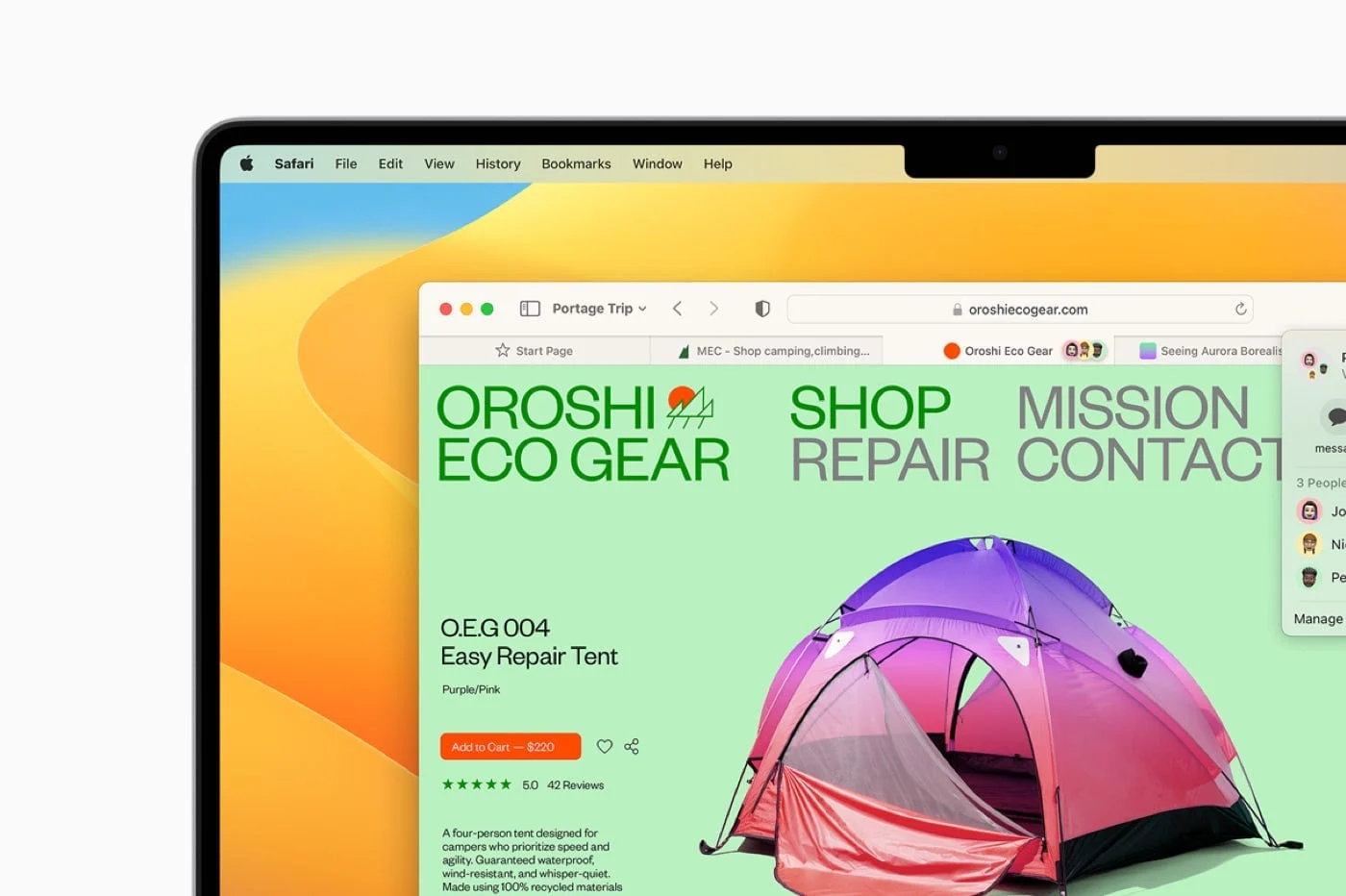تحت iOS 7 أم لا، الحكم الذاتي
تحت iOS 7 أم لا، الحكم الذاتي
يظل مصدر قلق يومي لأصحاب iPhone. يدعي البعض أن لديه
لاحظ انخفاضًا واضحًا منذ التحول إلى iOS 7 بينما كان الآخرون
على العكس من ذلك يشير إلى تحسن في الوضع. بغض النظر،
والحقيقة هي أن كل هذا يعتمد بقوة على الاستخدام المصنوع منه
الجهاز والخيارات التي تم تمكينها أو عدم تمكينها.
عندما نرغبتحسين استقلالية iPhone،
كل معلمة، يمكن فحص كل تطبيق باستخدام عدسة مكبرة لمعرفة ذلك
سواء كان ذلك يؤثر على هذا الاستقلال الثمين الذي سيحافظ على iPhone أم لا
على لأطول فترة ممكنة.
لمساعدتكاحصل على أقصى استفادة من جهازك، هنا
بعض النصائح الصغيرة التي يمكن أن تغير حياتك، أو على الأقل،
استقلال:
قبل أن نبدأ، دعونا نكون صادقين. يقدم iPhone مجموعة من
من الخيارات التي يتم تفعيلها افتراضيًا في معظمها. ومن الواضح، ليس كل شيء
ليست مفيدة لكم جميعا. التصرف على أساس الحكم الذاتي يعني
منطقياتقليل عدد هذه الخيارات الممكنةوهو
قد تضطر إلى تقديم بعض التضحيات. ومرة أخرى القرار
ينتمي. الأمر متروك لك للعثور على التكوين الذي يناسبك
التوازن بين الراحة والاستقلالية.
إليك بعض النصائح:
- تقليل السطوع: شاشة الأيفون جميلة
ومشرق جدًا، ولكن من يقول أن السطوع عند الحد الأقصى يعني الاستقلالية عند
الحد الأدنى. لعلاج هذا، هناك حلان متاحان لك. الأول،
تمكين خيار الضبط التلقائيفي القسم
"الإعدادات" ثم "الخلفية والسطوع". الثاني،إطلاق
مركز التحكم(اسحب من أسفل إلى أعلى الشاشة) في أقرب وقت
من الضروري ضبط السطوع بشكل أفضل وفقًا لـ
الموقف.

- قم بإيقاف تشغيل البلوتوث: في أغلب الأحيان
نحن الأشخاص الكسالى، نقوم بتنشيط البلوتوث مرة واحدة وإلى الأبد
أنه متاح بمجرد الضرورة. ومن الواضح أن هذا يؤثر على المدة
عمر البطارية! لتجنب هذا، يكفي مرة أخرى
قم بتشغيل مركز التحكم لتشغيل Bluetooth أو إيقاف تشغيله متى
انه ضروري. لفتة صغيرة من شأنها أن تفعل الكثير من أجل الحكم الذاتي!
- تعطيل AirDrop: بنفس الطريقة، إذا Airdrop
تم تنشيطه، وسيبدأ iPhone بانتظام في البحث عن أجهزة أخرى
الأجهزة. فقط تذكر إلغاء تنشيط الخيار عندما لا يكون كذلك
ضروري. وهنا أيضًا، يحدث هذا عبر مركز التحكم. في
بالضغط على زر Airdrop، ستظهر قائمة لإلغاء تنشيطه.

- العمل على خلفيات: iOS7 يقدم الأموال
الشاشات المتحركة بالإضافة إلى ما يسمى بتأثير "اختلاف المنظر" الذي يعطي انطباعًا
الإغاثة مع خلفيات ثابتة. ومن الواضح أن كلاهما يستهلك أكثر من واحد
صورة ثابتة بسيطة. على الرغم من أنها ممتعة، إلا أن إيقاف تشغيلها لن يكون كذلك
تغيير وجه العالم وسيجعل من الممكن تحسين استقلالية العالم
آلة. فيما يتعلق بخلفية الشاشة الحية، سيكون كافيًا عدم اختيارها.
يمكن تعطيل تأثير المنظر في قسم إمكانية الوصول
إعدادات iPhone حيث تحتاج فقط إلى العثور على خيار "تقليل".
الرسوم المتحركة»
- تعطيل تحديث الخلفية: آي أو إس 7
يسمح لتطبيقات الخلفية بمواصلة التحديث أثناء
أنها لم تعد معروضة على الشاشة. إنها مريحة للغاية، ولكن
أيضا جائعة للغاية للطاقة. هنا أيضًا، يتوفر لك حلان.
الأول هو ببساطة أن تقول لا وتقطع هذا التحديث تمامًا.
في الخلفية. للقيام بذلك، ما عليك سوى الانتقال إلى علامة التبويب "عام" في
الإعدادات للعثور على خيار "تحديث الخلفية". في القائمة
الذي يظهر، فإن المفتاح الأول سينهي هذه التحديثات. ل
وبدقة أكبر، من الممكن اختيار التطبيقات التي تناسب واحدًا تلو الآخر
سيكون له الحق في التحديث. كلما زاد عددهم، قل الحكم الذاتي
جيد.

- الحد من الإعلانات: لا يزال في هذا القسم
"السرية"، دعونا نركز على الفئة الأخيرة بعنوان
"إعلان". من خلال النقر عليه، سيظهر خيار "تتبع الإعلانات".
حد". تفعيلها!
- تعطيل التشخيص: بكل بساطة، هذا
توفر الوظيفة إرسال المعلومات إلى Apple بمجرد حدوث مشكلة
تم اكتشافه على جهاز iPhone الخاص بك. حالات تعطل النظام أو تعطل التطبيق
يمكن أن تصبح عديدة بسرعة. قد يساعد تعطيل هذا الخيار أيضًا
تحسين الحكم الذاتي قليلا. للقيام بذلك، سيكون كافيا للذهاب مرة واحدة
كذلك في علامة تبويب الإعدادات العامة للعثور على القسم
"معلومة". في أسفل الشاشة يوجد قسم "التشخيص و
"استخدام"، ستجد خيار "لا ترسل". التحقق من ذلك!
- احذر من خدمة الموقع: إنه في
علامة التبويب "الخصوصية" الخاصة بالإعدادات التي توفرها الخدمة
الموقع وهذا النوع من الخيارات يستهلك الكثير. لذلك فمن الطبيعي فقط
تريد التصرف عليه. إذا كان من الممكن إلغاء تنشيطه بحتة و
ببساطة، من الأفضل تكوينه على أفضل وجه ممكن. في جزء من الإعدادات التي
مخصص لذلك، فمن الممكن تحديد كل من التطبيقات التي سيكون لها
الحق في استخدام هذه الخدمة. لكن هذا هو القسم في الأسفل
بعنوان "خدمة النظام" والتي تهمني بشكل خاص. في
هذا، فمن الممكن إلغاء تنشيط المعلمات مثل المنطقة الزمنية
تلقائي، iAds حسب الموقع أو حتى التشخيص مما سيقلل
إلى حد كبير نطاقات التعريب وسوف تزيد وفقا لذلك
استقلال.

- تعطيل الجيل الثالث 3G: للأسف بلدنا الجميل
أبعد ما يكون عن التغطية الكاملة بشبكة الجيل الثالث و... أنا لا أتحدث حتى عن شبكة الجيل الرابع.
بغض النظر، عندما تكون في منطقة يوجد بها مكتب الاستقبال
بشكل عشوائي، تذكر أن تقوم ببساطة بإلغاء تنشيط 3G. صدقوني، التأثير على
الحكم الذاتي هو ملحوظ جدا. للقيام بذلك، انتقل إلى قسم الشبكة
الإعدادات الخلوية وإيقاف تشغيل 3G
- تقليل عدد الإخطارات: استقبل
آخر الأخبار الأحداث الحية أو المجانية في المساء
الإخطار هو ببساطة رائع. ومع ذلك، الطيور الغاضبة
ربما يكون تذكيرك بالحضور واللعب أقل أهمية. فكر من وقت لآخر
حان الوقت للانتقال إلى جزء "مركز الإشعارات" من الإعدادات
قم بفرزها وتخصيصها لعدد قليل من التطبيقات الأساسية فقط.
حق ثمين في إزعاجك. لن تكون بطاريتك قادرة إلا على مساعدتك
شكر !
من خلال الجمع بين هذه النصائح العشرة، ينبغي تحسين عمر بطارية iPhone.
تحسنت كثيرا. مرة أخرى، اعتمادًا على استخدامك، ليست كلها كذلك
ليس من الجيد بالضرورة تناولها ولن يتم استخدام بعضها إلا إذا لزم الأمر
استقلالية دقيقة (نمط نهاية اليوم، لم يتبق سوى نسبة قليلة من البطارية و
دعوة مهمة لا ينبغي تفويتها).
خلاف ذلك هناكالبطاريات والحالات الخارجية
البطارياتالأمر الذي سوف يروق بلا شك لكبار المستهلكين، الذين
لا يسعني إلا أن ألقي نظرة على توقعات الطقس 37 مرة في عشر دقائق، لاحظ
رسائل البريد الإلكتروني كل دقيقتين، أو التحقق من رسائل الفيسبوك أو حتى الذهاب
العديد من المكالمات. وفي النهاية، الآيفون مصنوع لذلك!
تمكنا من اختبار عدد معين من النماذج القابلة للاستخدام مع iPhone 5/
5s (و 5c لاثنين منهم) في هذه المقالات:
- اختبار البدن
ميلي ايفون 5
- اختبار البدن
بطارية ايفون 5 باورسكين
هل هناك أي نصائح أخرى للمشاركة؟
اقرأ أيضا عندائرة الرقابة الداخلية 7:
نصائح
- نظام iOS العملي
7: استخدم وفهم القائمة السوداء لـ iPhone و
الآيباد - آي أو إس 7 : 15
إيماءات جديدة لإتقانها للاستفادة من نظام التشغيل iPhone وiPad الجديد - دائرة الرقابة الداخلية
7: 10 نصائح عملية مخفية في الواجهة الجديدة
ما هو الجديد، الميزات
- أعلى 10
ميزات iOS 7 iPhone الجديدة للاختبار بعد التثبيت مباشرة - اختبار نظام التشغيل iOS 7:
الخير والجميل... والكمال! - 7
وظائف iOS 7 التي لن تكون ضرورية بعد الآن
الهروب من السجن - دائرة الرقابة الداخلية الجديدة
7: الأماكن المفضلة واستخدامها - iOS7: الأخبار
تقنية تحديد الموقع تسمى iBeacons - ما الجديد في نظام التشغيل iOS 7
للمطورين... الأمر الذي سوف يرضي المستخدمين أيضًا! - 20
ميزات عملية جديدة لنظام التشغيل iOS 7 لاكتشافها وتحديثها: و10 ميزات أخرى!
ركز
- الكاميرا
نظام iOS 7 من الألف إلى الياء - دائرة الرقابة الداخلية 7:
لقد تغير البريد الإلكتروني أيضًا، التفاصيل - دائرة الرقابة الداخلية
7: عاد الدكتافون وتغير! - دائرة الرقابة الداخلية 7: من
ميزات جديدة وتصميم جديد تمامًا لـ Siri - دائرة الرقابة الداخلية
7: الجديد في تطبيق الصور - الجميع
الميزات الجديدة لشاشة القفل iOS 7 - دائرة الرقابة الداخلية
7: اكتشاف راديو iTunes - iOS 7 يفعل ذلك
نقل خلفيات! - مركز التحكم
iOS 7: الإعدادات بنقرة واحدة! - جميع الميزات الجديدة لنظام iOS
7
معلومات
- مسح دائرة الرقابة الداخلية
7: بعد 7000 صوت، إليكم رأيكم في الميزات الجديدة
أحضر - قريباً… لوحات الألعاب
وأجهزة تحكم iPhone وiPad متوافقة على نطاق واسع بفضل مجموعة أدوات تطوير Apple iOS
7 - ال
مصفوفة التوافق مع نظام التشغيل iOS 7 - دائرة الرقابة الداخلية 7: لهم
متوافق مع iPhone وiPad ووظائف كل جهاز على حدة في جهاز واحد
صورة - ما الجديد في iOS
7: قائمة التطبيقات التي يمكن أن تعاني أثناء عملها
طلعة جوية - ال
يمكن الوصول إلى إشعارات iPhone iOS 7 من الساعات الذكية - دائرة الرقابة الداخلية 7
وOS X Mavericks: Mac وiPhone في علاقة تكافلية
تصميم
- 15 لقطة ل
اكتشف التصميم الجديد لنظام iOS 7 في غمضة عين - دائرة الرقابة الداخلية
7 مقابل iOS 6: تغييرات في تصميم الشاشة تلو الأخرى في 30
الصور - تصميم دائرة الرقابة الداخلية
7: مقارنة الأيقونات جنبًا إلى جنب مع ما يعادلها من iOS 6

i-nfo.fr - تطبيق iPhon.fr الرسمي
بواسطة: كيليوبس AG